क्या आप टाइपिंग और टाइपिंग करते-करते थक गए हैं? खैर, हम आपको कैसे बता दें कि जब आप एक्सेल के साथ काम कर रहे हों तो आपको इतना टाइप करने से ब्रेक मिलने वाला है? उत्तेजित? और हम इसीलिए!
यह गीक पेज लेख इस बारे में है कि आप शब्दों को प्रतिस्थापन कैसे दे सकते हैं ताकि जब भी शब्द का सामना किया जाए, तो यह स्वचालित रूप से इसके प्रतिस्थापन के साथ बदल जाए। उदाहरण के लिए, यदि आपके पास एक एक्सेल शीट है जिसमें कई स्थान हैं जहाँ आप अपनी सुपर लॉन्ग कंपनी का नाम लिखना चाहते हैं, तो आप कर सकते हैं बस इसके लिए एक छोटा कीवर्ड असाइन करें, और जब भी आप इस कीवर्ड को लिखते हैं, तो कंपनी का लंबा नाम अपने आप बदल जाएगा इसके साथ। इस लेख में बताए गए चरणों का पालन करके, आप जितने चाहें उतने शब्दों के लिए जितने चाहें उतने प्रतिस्थापन बना सकते हैं
तो आप किसका इंतज़ार कर रहे हैं? आइए इस सुपर कूल एक्सेल ट्रिक के बारे में जानने के लिए सीधे लेख में गोता लगाएँ।
स्टेप 1: मान लें कि आपके पास संक्षिप्त नाम है टीजीपी. हर बार जब आप इसे टाइप करते हैं, तो आप चाहते हैं कि इसे तुरंत शब्दों से बदल दिया जाए गीक पेज बजाय।
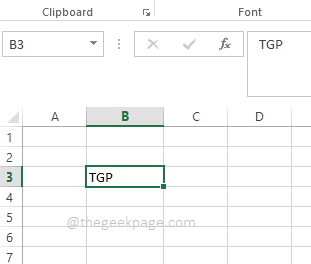
चरण दो: सबसे पहले, पर क्लिक करें फ़ाइल टैब रिबन से टैब।
विज्ञापन
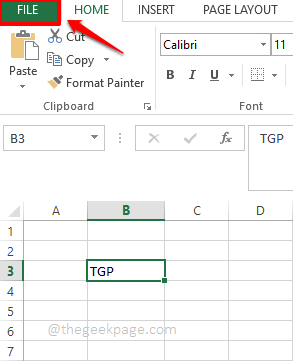
चरण 3: बाएँ विंडो फलक पर, पर क्लिक करें विकल्प.
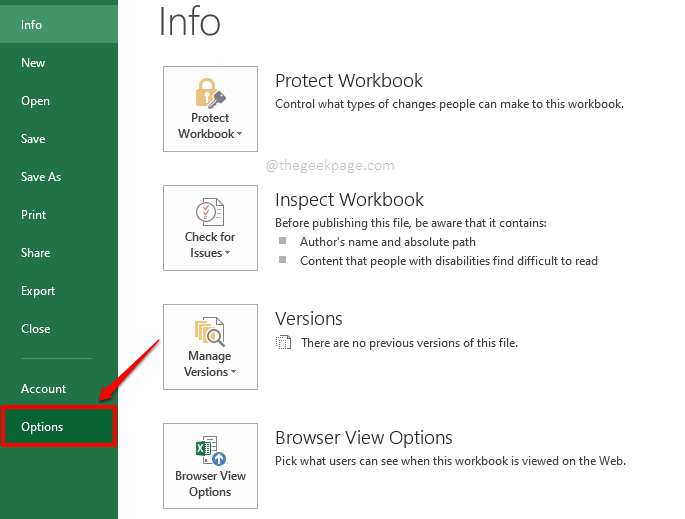
चरण 4: अब नाम की एक विंडो एक्सेल विकल्प आपके सामने खुल जाएगा।
पर बाईं तरफ विंडो में, विकल्प पर क्लिक करें प्रूफिंग.
अब पर दाईं ओर, अनुभाग के तहत स्वतः सुधार विकल्प, बटन पर क्लिक करें स्वत: सुधार विकल्प के खिलाफ जैसे ही आप टाइप करते हैं एक्सेल टेक्स्ट को कैसे सुधारता है और प्रारूपित करता है, इसे बदलें.
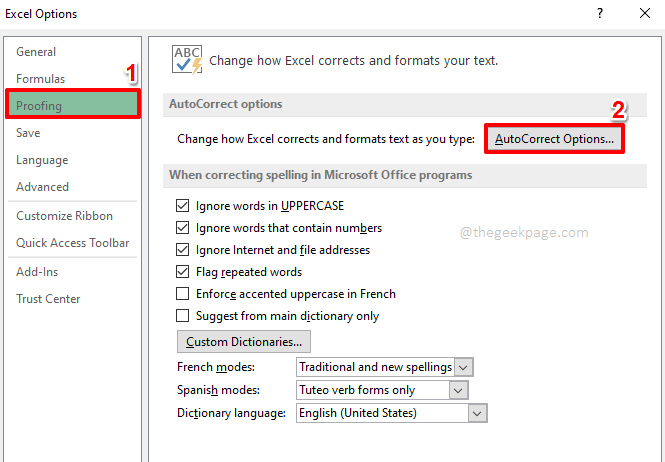
चरण 5: टेक्स्ट फ़ील्ड खोजें बदलने के तथा साथ.
पर बदलने के टेक्स्ट फ़ील्ड में, उस शब्द/शब्दों को टाइप करें जिसे आप बदलना चाहते हैं।
अब में साथ फ़ील्ड, अपने प्रतिस्थापन शब्द/शब्दों में टाइप करें।
उदाहरण के लिए, मैं चाहता हूँ टीजीपी के साथ प्रतिस्थापित किया जाना है गीक पेज हर बार इसका सामना करना पड़ता है। तो में बदलने के टेक्स्ट फ़ील्ड, मैंने शब्द में टाइप किया है टीजीपी और इसमें साथ टेक्स्ट फ़ील्ड, मैंने टाइप किया है गीक पेज.
एक बार जब आप सब कर लें, तो हिट करें जोड़ें तल पर बटन।
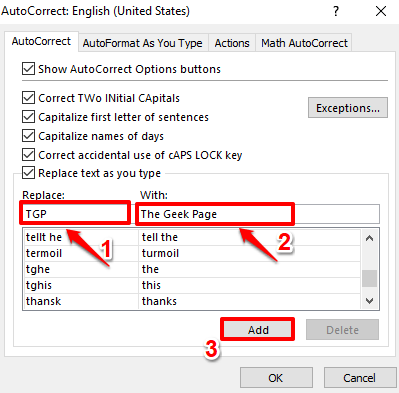
चरण 6: आप देख सकते हैं कि शब्द को इसके प्रतिस्थापन के साथ सफलतापूर्वक जोड़ा गया है। मारो ठीक है बटन।
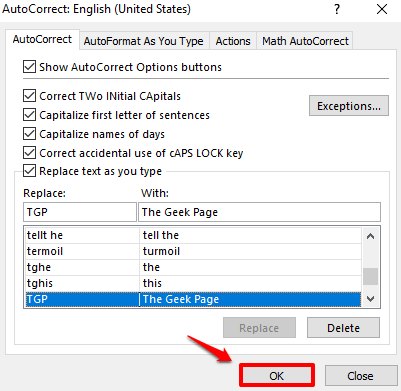
चरण 7: अब आप एक्सेल पर वापस जा सकते हैं। टाइप करना शुरू करें टीजीपी. जिस क्षण आपने हिट किया प्रवेश करना कुंजी या a अंतरिक्ष चरित्र, आप देख सकते हैं कि टीजीपी स्वचालित रूप से प्रतिस्थापन शब्दों के साथ बदल जाता है।
टिप्पणी: कृपया ध्यान दें कि स्वतः सुधार विकल्प केस-संवेदी है। यानी टीजीपी काम करता है, लेकिन टीजीपी काम नहीं करेगा।
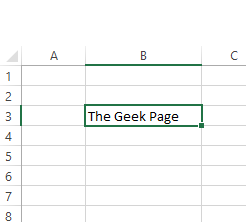
आशा है आपको लेख पढ़कर मज़ा आया होगा। कृपया हमें कमेंट सेक्शन में बताएं कि आपकी क्या आवश्यकता थी और लेख ने आपकी समस्या का समाधान कैसे किया।
बने रहें!
स्टेप 1 - यहां से रेस्टोरो पीसी रिपेयर टूल डाउनलोड करें
चरण दो - किसी भी पीसी समस्या को स्वचालित रूप से खोजने और ठीक करने के लिए स्टार्ट स्कैन पर क्लिक करें।


